Как добавить сайт в Яндекс Вебмастер и Google Search Console, просты советы которые позволят вашему сайту появиться в поиске
Если вы создали сайт, это не значит, что пользователи надут его в поисковых системах, среди тысяч других сайтов. Лучший способ познакомить пользователей с сайтом — рассказать о нём поисковым системам при помощи инструментов для вебмастера которые есть в Google и Яндекс. Эти сервисы позволяют отслеживать и анализировать индексирование страниц сайта, его позиции в поиске и техническое состояние.
Яндекс Вебмастер
По материалам Netshare и SearchEngineLand в России Яндекс составляет 65% в десктопном и 36% в мобильном поиске от общего числа запросов. В связи с этим русскоязычные сайты необходимо добавлять в Яндекс Вебмастер. Данный инструмент показывает статистику индексации страниц сайта, статистику посещений, поисковых запросов и позиций сайта и многое другое.
Как добавить сайт на Яндекс Вебмастер?
Для того чтобы добавить сайт в Яндекс Вебмастер нужно иметь аккаунт в Яндексе и права на домен.
Шаги:
- Перейдите в Яндекс Вебмастер.
- Нажмите кнопку «+».
- Введите URL в предложенное поле:
- по протоколу http, если на сайте не подключен ssl-сертификат;
- по протоколу https, если подключен ssl-сертификат.
- Нажмите кнопку «Добавить».
- Выберите один из способов подтверждения.
После подтверждения прав можно передавать права другим пользователям Яндекс Вебмастера. Яндекс проиндексирует сайт в течение 14-28 дней.
Для того чтобы Яндекс начал индексировать сайт быстрее:
После указываем основной домен.
- Добавьте robots.txt и sitemap.xml
- Укажите регион сайта.
Google Вебмастер
Многие считают, что если сайт на русском языке и продвигается только в России, то его не нужно добавлять в Google Вебмастер. Это мнение ошибочно! SEO специалисты рекомендуют добавлять сайт в оба крупных Вебмастера Яндекс и Google. Использование этих двух инструментов помогает анализировать сайт и улучшить качество бизнес-решений.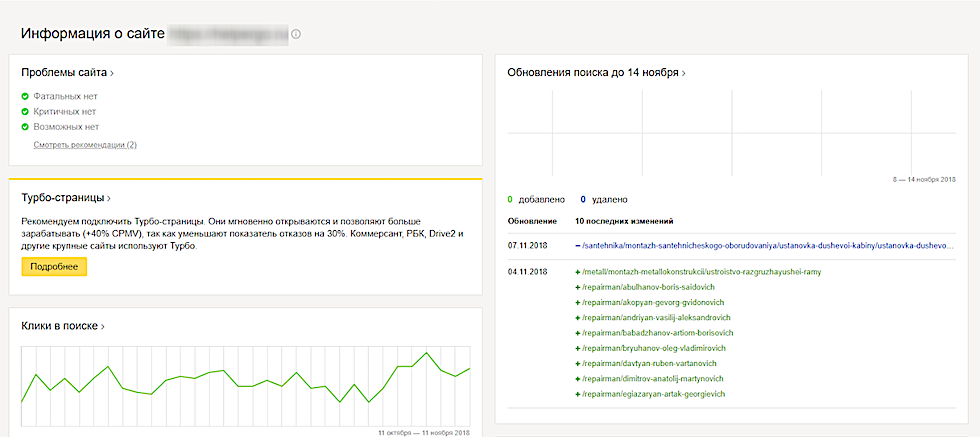
Как добавить сайт в Google Search Console
Для того чтобы добавить сайт в Google Search Console нужно иметь аккаунт в Google и обладать правами на домен.
Шаги:
- В меню нажмите «Добавить ресурс» и выберите нужный (с префиксом в URL, доменный ресурс, ресурс размещённый в Google).
- Если на сайте не подключен ssl-сертификат, то нужно добавлять домен в виде http:// и http://www.
- Если на сайте есть ssl-сертификат, то домен нужно добавлять с https:// https://www.
- Выберите один из способов подтверждения права собственности.
- Добавьте карту сайта sitemap.xml.
- Данные о вашем ресурсе появятся, примерно, через 7 дней.
Что дальше?
Инструменты в Вебмастерах помогают смотреть метрики и видеть динамику, тестировать сайт на ошибки. Это незаменимая помощь для Вебмастеров. Но нужно помнить, что продвижение сайтов требует постоянного контроля, проверок и отслеживания изменений в требованиях поисковых систем. Можно заняться изучением информации самостоятельно или сэкономить время и обратиться к специалистам VIPRO.
Можно заняться изучением информации самостоятельно или сэкономить время и обратиться к специалистам VIPRO.
Вернуться к списку публикаций
Яндекс Вебмастер — как добавить сайт и настроить все инструменты
Здравствуйте!
Сегодня мы расскажем и покажем, как можно самостоятельно добавить сайт в Яндекс Вебмастер. Для чего это делается? Делается это для того, чтобы Яндекс быстрей индексировал Ваш сайт и все его новые страницы, для защиты уникального контента от воровства, проверки сайта на ошибки, а так же для дальнейшей оценки эффективности SEO-продвижения.
Итак, приступим. Надеемся сайт у тебя уже есть и ты, как можно скорее хочешь увидеть его на первых строчках поисковых систем. Ну, что же, тогда смелее в путь!
Самостоятельно добавляем сайт в Яндекс Вебмастер
Для начала вам потребуется аккаунт на Яндексе. Если нет, то просто заведите рабочую почту, она вам лишней точно не будет. Заходите в почту и выбираете пункт «Ещё», затем в открывшемся меню «Все сервисы».
На открывшейся страницы чуть пролистываем вниз и под литерой «В» выбираем пункт «Вебмастер».
После того, как мы зашли на страницу Вебмастера, перед нами открывается замечательного вида панель. Сверху справа жмём плюсик, чтобы добавить сайт.
В открывшемся поле вводим адрес сайта, которые вы хотите добавить и жмём «Добавить».
После этого, Яндекс попросит у Вас, подтвердить права на сайт. Рекомендуем воспользоваться первым методом и разместить мета-тег на сайте в коде между <head> и </head>.
Когда права на сайт будут подтверждены вы сможете более детально изучить инструменты Яндекс Вебмастера.
Основные инструменты панели Яндекс Вебмастер
Итак, давайте разберём основные инструменты Яндекс Вебмастер, которые будут вам полезны на первоначальном этапе работы с сайтом.
Диагностика
Диагностика сайта.
Здесь вы найдёте информацию об ошибках на вашем сайте, а так же рекомендации Яндекса по их исправлению. Следуя им, можно значительно повысить свои позиции в поисковой выдаче.
Следуя им, можно значительно повысить свои позиции в поисковой выдаче.
Примеры ошибок:
- отсутствую метатеги;
- нет карты сайта;
- нет файла robots.txt;
- долгий ответ сервера;
- не указан регион сайта и так далее.
В случае обнаружение проблем, они будут отображаться в этой вкладке, ниже будет ссылка на страницу со способами исправления.
Безопасность и нарушения.
Информация в данном разделе может сообщать:
- об угрозах исходящих от сайта;
- о нарушениях сайтом правил поисковой системы Яндекс.
Угрозы. Например, наличие вредоносного кода сайте, который запускает множественную переадресацию, показывает рекламу, содержит вирус и прочее.
Нарушения. Весь список нарушений вы можете посмотреть в документации по Вебмастеру. К наиболее частым нарушениям можно отнести: дорвеи (перенаправляют на другие сайты), некачественный и не оригинальный контент, скрытый текст, клоакинг.
Поисковые запросы
Здесь можно найти информацию по:
- истории запросов;
- последним запросам;
- и рекомендованным запросам.
Разберёмся с каждым из пунктов.
История запросов.
Раздел содержит информацию о количестве показов сайта в результатах поиске при запросе пользователей, количество кликов из результатов поиска, средняя позиция показа, средняя позиция клика и даже CTR! Кстати, за показ считается нахождение сайта на странице поисковой выдачи, которую открыл пользователь.
Например, если ваш сайт по запросу «создание сайта» находится на 3-ей страницы поисковой выдачи, а пользователь посмотрел только 1-ую и 2-ую, сайту не будет засчитан показ.
Запросы по которым вы продвигаетесь можно выделить в отдельную группу (избранные) или посмотреть статистику по каждому из них отдельно, просто кликнув на него. Здесь же есть популярные запросы (по которым чаще всего показывается ваш сайт в поиске) и тренды (динамика роста трафика сайта, относительно конкурентов).
Последние запросы.
В разделе показаны запросы, по которым ресурс находится на первых 50 строчках поисковой выдачи Яндекса. Напротив каждого запроса представлены данные за последние 7 дней: показы, клики, позиция, CTR. Если вы не видите статистику по нужным запросам, можете добавить их в ручную. Наиболее важные для мониторинга запросы можно выделить в Избранные или создать новую группу по позициям или тематике.
Нажмите «Создание группу» и введите название.
Затем добавьте в неё запросы по условиям фильтрации («Добавить фильтр») или загрузите свои запросы в ручную (кнопка «Загрузить запросы»).
Рекомендованные запросы.
Перейдя в раздел, жмём на кнопку «Получить рекомендованные запросы» и в течении нескольких дней вам придёт список с запросами, которые рекомендуем использовать сам Яндекс, для увеличения поискового трафика.
Индексирование
В этом пункте настройки Вам необходимо добавить карту сайта Sitemap, а так же указать регион или несколько (максимально 5) по которым будет продвигаться сайт.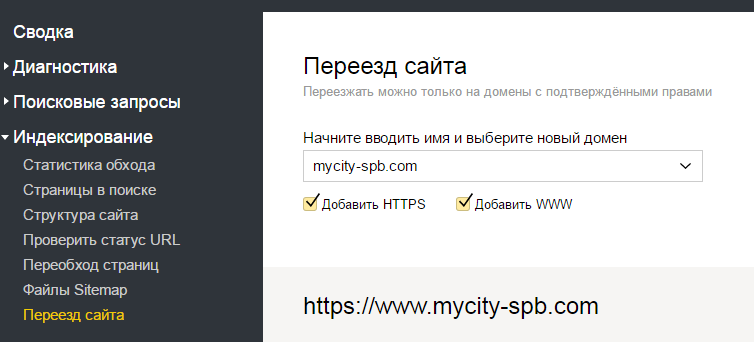
Статистика обхода.
Вкладка содержит информацию о статусе страниц сайта, полученных в результате обхода поисковым роботом Яндекс. Просмотр статистики обхода позволяет выявить проблемы с загрузкой определённых страниц или разделов сайта (Все страницы), а так же узнать, какие страницы в недавнее время обошёл робот (Последние изменения).
Статусы которые могут быть получены в результате обхода отображаются в виде кода в формате: 2хх, 3хх и 4хх. Коды начинающие с цифры 2, говорят об Успехе, с цифры 3 — о переадресации, с цифры 4 — об ошибке.
Главное, на что стоит обратить внимание, чтобы не было много страниц, которые отвечают ошибкой или переадресацией. Если же такая ситуация всё-такие возникла, проверьте корректность работы своего сервера и отсутствие ошибок на страницах сайта (например, запрет к индексации или вредоносный код).
Страницы в поиске.
Следующими по логике следуют страницы, которые находятся в поиске Яндекса, то есть те, которые обошёл робот, проиндексировал и показывает в результатах поисковой выдачи по запросам пользователей.
Во разделе можно найти информацию о последних изменениях (удалённые и добавленные страницы), все страницы и исключённые страницы.
Здесь важно отслеживать, чтобы из поиска не пропали наиболее важные страницы сайта — это может, произойти, как по ошибке со стороны Яндекса (это случается крайне редко), так и со стороны разработчиков сайтов (такие казусы случаются намного чаще). Например, мог быть изменён url страницы, а переадресацию при это не настроили, в итоге сайт теряет трафик, а страницы исключается из поиска.
Структура сайта.
Хотите узнать, как поисковая система видит иерархию страниц ресурса? Загляните в эту вкладку.
Здесь же можно добавить свой раздел. Но, если вы не знаете зачем это делать и ни разу до этого так не делали, лучше не экспериментировать и оставить всё, как есть.
Проверить статус URL.
Чтобы проверить, как отвечает любая из страниц сайта и находится ли она на данный момент в поиске, перейдите в раздел «Проверить статус URL». Вставьте адрес проверяемой страниц в текстовое поле и нажмите проверить «Проверить».
Вставьте адрес проверяемой страниц в текстовое поле и нажмите проверить «Проверить».
Чтобы получить более развёрнутую информацию — нажмите «Подробнее» справа.
Важные страницы.
Выше мы уже написали о том, что крайне важно отслеживать страницы, которые приносят наибольшее количество посещений или важны с коммерческой точки зрения. Но заходить каждый день в Яндекс Вебмастер и проверять не поменялся ли у них статус, занятие довольно нужно и бесполезное. Достаточно отметить нужные страницы, как «Важные» (страницы можно внести вручную или выбрать из рекомендация Яндекса) и настроить уведомления (кнопка вверху справа).
Поставьте колокольчик напротив тех позиций об изменении которых, вы незамедлительно хотите получать уведомление на электронную почту.
Переобход страниц.
Это один из самых полезных инструментов панели для вебмастеров в Яндексе. Он позволяет ускорить индексацию новых или обновлённых страниц сайта. Мы делаем обычно так, как только опубликовали статью на сайте, сразу ставим её на переобход. Если тема статьи или новости новая, и на эту тему нет публикаций в интернете (да, и такое бывает), то она может появится в результатах поиска в течении нескольких часов. В других случаях процесс индексации занимает несколько дней.
Если тема статьи или новости новая, и на эту тему нет публикаций в интернете (да, и такое бывает), то она может появится в результатах поиска в течении нескольких часов. В других случаях процесс индексации занимает несколько дней.
Лимит на переобход страниц — не более 20 в сутки. Копируете url-адрес страницы, вставляете в текстовое поле и жмёте «Отправить». Всё предельно просто.
Файлы Sitemap.
Из названия сразу становится понятно, зачем нужен этот раздел. Правильно, для того, чтобы указать поисковой системе, где у нас находится карта сайта. Заходим, пишем ссылку на свою карту сайты и кликаем «Добавить».
Добавление карты сайта позволяет ускорить индексацию контента.
Переезд сайта.
Этот раздел может пригодиться в следующих случаях:
- сайт переезжает на новый url-адрес.
- вы подключаете сертификат безопасности https.
- важно указать или изменить главное зеркало сайта.
Каждый из вышеперечисленных пунктов — тема для отдельной статьи, которые в скором времени вы также сможете найти в нашем блоге.
Ссылки
Внутренние ссылки.
Инструмент анализирует ссылки, которые ведут с одной страницы сайта на другую. Корректно работающей ссылкой считается ссылка, при переходе по которой код ответа 2хх или 3хх.
Ссылки которые не работают не индексируется поисковой системой.
Внешние ссылки.
Следующий раздел напротив показывает ссылки на страницы вашего сайта с других ресурсов. Удалённые ссылки это те, которые не были обнаружены во время последнего обходы ссылающейся страницы.
Здесь же можно найти ТИЦ ссылающихся сайтов и данные по доменным зонам. Полезен раздел тем, что отображает ссылки, которые видит, а соответственно учитывает Яндекс.
Информация о сайте
Турбо-страницы.
Если вы хотите, чтобы при поиске с мобильного устройства Яндекс показывал пользователям не обычные страницы, а ускоренные, контент на которых загружается мгновенно, то вам необходимо настроить этот инструмент.
Региональность.
Указание региона особенно актуально для местных компаний, которые продвигают свой бизнес в пределах одного или нескольких городов или регионов.
По теме: Как присвоить регион сайту в Яндексе и Гугле
Можно выбрать любой регион, указать ссылку на страницу сайта, с контактной информацией и примерно через неделю, Яндекс присвоит выбранный регион сайту. Но не пытайтесь обмануть поисковую систему. Допустим, вы находитесь в Омске, а хотите задать регион сайта — Москва. Для этого придётся указать на сайте фиктивные адреса и телефон, что является прямым обманом и может привести к негативным последствиям и санкциям со стороны ПС.
От сюда же можно перейти в Яндекс Справочник или Яндекс Каталог, для настройки отображения данных о компании в этих сервисах.
Оригинальные тексты.
Инструмент призван защитить контент от воровства. Работает это следующим образом: если вы добавили текст в данном разделе, то Яндекс будет знать, что вы являетесь автором этого текста и в случае копирования его на другие ресурсы, не будет показывать, те страницы, где размещён ваш контент.
- Регистр имени сайта.

- Товары и цены.
- Быстрые ссылки.
Инструменты
В данном разделе, есть возможность проверить корректность карты сайта (читайте: Как сделать карту сайта) и файла robots.txt. Это необходимо делать, чтобы мелкая ошибка или неправильный синтаксис не помешали Вашему сайту быть лидером в свой нише.
Наиболее интересный пункт в этом разделе, это «Переобход страниц» — здесь ежедневно можно добавлять до 10 страниц, который по вашему мнению поисковый робот должен посетить и проиндексировать в первую очередь:
- Анализ robots.txt.
- Анализ файлов Sitemap.
- Проверка ответа сервера.
- Удалить URL.
- Проверка мобильных страниц.
- XML-валидатор.
- Валидатор микроразметки.
Права доступа
На данный момент это абсолютный максимум, который должен знать новичок о работе с Яндекс Вебмастер, так же на нашем сайте, можно узнать, как настроить Яндекс Метрику.
Как добавить сайт в аккаунт инструментов Яндекса для веб-мастеров?
В этом посте вы узнаете, как отправить сайт в аккаунт инструментов Яндекса для веб-мастеров. В предыдущем посте я рассказал как отправить сайт в поисковик яндекс без регистрации. Но рекомендуется отправить сайт в инструменты Яндекса для веб-мастеров. Используя инструментов для веб-мастеров Яндекса , вы можете отправить свой сайт здесь, а также можете отправить карту сайта в инструменты для веб-мастеров Яндекса. Теперь выполните все шаги один за другим, чтобы добавить сайт в учетную запись yandex для веб-мастеров.
В предыдущем посте я рассказал как отправить сайт в поисковик яндекс без регистрации. Но рекомендуется отправить сайт в инструменты Яндекса для веб-мастеров. Используя инструментов для веб-мастеров Яндекса , вы можете отправить свой сайт здесь, а также можете отправить карту сайта в инструменты для веб-мастеров Яндекса. Теперь выполните все шаги один за другим, чтобы добавить сайт в учетную запись yandex для веб-мастеров.
Шаг 01
Нажмите здесь , чтобы посетить учетную запись инструментов Яндекса для веб-мастеров.
Шаг 02Теперь нажмите кнопку входа, чтобы получить доступ к полной учетной записи инструмента для веб-мастеров. Если у вас нет учетной записи Yendex, сначала нажмите, чтобы зарегистрироваться здесь.
Шаг 03 Теперь, после успешного входа в систему, вы можете найти кнопку « Добавить сайт » в верхней левой боковой панели, как показано на скриншоте. Просто нажмите на это « добавить сайт ».
Просто нажмите на это « добавить сайт ».
Теперь введите имя вашего сайта или доменное имя в поле и нажмите кнопку «Добавить сайт».
Шаг 05Теперь ваш сайт добавлен в учетную запись инструментов Яндекса для веб-мастеров. Теперь пришло время подтвердить право собственности на сайт. Вы можете выбрать любой метод подтверждения права собственности на сайт. Проверка метатега — самый простой способ проверки. Просто скопируйте метатег отсюда.
Шаг 06Если вы используете платформу wordpress для своего сайта, я предлагаю установить плагин WordPress SEO , например « Yoast Plugin ». раздел wordpress и вставьте свой метатег в «раздел Яндекса» и нажмите « сохранить » изменения.
В качестве альтернативы вы можете добавить этот метатег в файл заголовка php в wordpress. для этого войдите в свою панель инструментов WordPress> Внешний вид> редактор и щелкните файл header. php. Вставьте свой метатег после тега заголовка, как показано на снимке экрана, а затем нажмите, чтобы сохранить настройки.
php. Вставьте свой метатег после тега заголовка, как показано на снимке экрана, а затем нажмите, чтобы сохранить настройки.
01. Если ваш сайт не работает на wordpress, просто поместите свой метатег yandex в раздел заголовка вашего сайта.
02. У тех, кто использует blogger, могут возникнуть проблемы с отправкой карты сайта из-за проблемы с обнаружением файлов.
Шаг 07Вернитесь в аккаунт yandex webmaster tools и нажмите кнопку «Проверить». Если вы внимательно следили за всем процессом, вы увидите сообщение «проверка успешно завершена».
Шаг 08 – Отправить карту сайта в Яндекс Инструменты для веб-мастеров После подтверждения права собственности на сайт пришло время отправить карту сайта в учетной записи инструментов Яндекс для веб-мастеров. Чтобы отправить карту сайта, нажмите «Вариант индексации», затем выберите «Файл карты сайта», введите карту сайта в поле и нажмите кнопку «ДОБАВИТЬ». Прочтите наш пост , как создать карту сайта XML в WordPress , если у вас нет карты сайта XML.
Прочтите наш пост , как создать карту сайта XML в WordPress , если у вас нет карты сайта XML.
После отправки карты сайта в инструменты Яндекса для веб-мастеров сканирование вашего сайта может занять несколько дней. Возможно, вы увидите статистику сканирования через несколько дней после отправки. В их статусе вы можете узнать, сколько psges/сообщений было отправлено и сколько страниц/сообщений фактически проиндексировано в поисковик яндекс .
Метки: добавить сайт в яндекс, добавить карту сайта в яндекс, яндекс, yandex webmaster tools
обучающих видео по инструментам Яндекса для веб-мастеров На телугу VLR Training
VLR Training Обучение инструментам Яндекса для веб-мастеров в режиме реального времени. Российская поисковая система (SE) Яндекс предлагает инструмент Яндекс. Веб-мастер, который сопоставим с Google Search Console (ранее Инструменты для веб-мастеров) и Инструменты для веб-мастеров Bing.
 Если Россия является важной целевой страной для вашего бизнеса и вы оптимизируете свой сайт для Яндекс. следует использовать Яндекс.Вебмастер. Главная страница Yandex.ru — 4-й по популярности сайт в России.
Если Россия является важной целевой страной для вашего бизнеса и вы оптимизируете свой сайт для Яндекс. следует использовать Яндекс.Вебмастер. Главная страница Yandex.ru — 4-й по популярности сайт в России.Кроме того, она занимает самую значительную долю рынка среди всех поисковых систем в Содружестве независимых государств и является пятой по величине поисковой системой в мире после Google, Baidu, Bing и Yahoo!.
Яндекс
В России Яндекс является крупнейшей поисковой системой. Более пятидесяти семи российских интернет-пользователей доверяют Яндексу из-за своей основной поисковой системы, и в настоящее время он считается любимым российским интернет-ресурсом. … Если вы прогрессируете в освоении Яндекс SEO и привлекательности для совершенно нового рынка, помните следующие советы. В дополнение к поиску Яндекс предлагает несколько сервисов пятидесяти трем миллионам пользователей в месяц и двадцати миллионам уникальных посетителей в день. Главную страницу Яндекса посещают двадцать миллионов человек в день и сорок два миллиона пользователей в месяц, которые ищут ваши товары и услуги.
В дополнение к поиску Яндекс предлагает несколько сервисов пятидесяти трем миллионам пользователей в месяц и двадцати миллионам уникальных посетителей в день. Главную страницу Яндекса посещают двадцать миллионов человек в день и сорок два миллиона пользователей в месяц, которые ищут ваши товары и услуги.
Яндекс.Браузер может быть программным веб-браузером, разработанным российской интернет-поисковой корпорацией Яндекс, использующим движок браузера Blink и основанным на проекте открытых поставок металлических элементов, браузер проверяет безопасность веб-страницы меряет системой безопасности Яндекса и проверяет скачанные файлы антивирусом Касперского.
Яндекс.Браузер безопасен, так как сам браузер имеет встроенную защиту. И после того, как вы посещаете опасную страницу веб-сайта или, возможно, автоматические всплывающие окна, Браузер сам автоматически БЛОКИРУЕТ ИХ, сообщая пользователю, что этот сайт или другие небезопасны или обнаружены вирусы.


